Tous les compagnons de BaldurS Gate 3

Les jeux de rôle (RPG) utilisent des compagnons pour encourager les joueurs à créer des liens émotionnels avec d'autres personnages du jeu. « La porte de Baldur 3 »
Vous les voyez partout - dans divers articles qui souhaitent lier plus d'informations ou de références, même dans des documents MS Word. Oui, bien sûr, les liens hypertexte sont possibles dans Google Sheets. Il vous permet d'accéder rapidement à une page Web et même à un dossier ou fichier externe.

L'ajout d'hyperliens dans Google Sheets est très simple. Pourtant, il y a plus dans les hyperliens qu'il n'y paraît. Voici comment ajouter des liens hypertexte à Google Sheets et comment en tirer le meilleur parti.
Ajout d'hyperliens
Que vous souhaitiez lier une cellule particulière de votre feuille de calcul à un lien externe ou à un fichier/dossier sur votre ordinateur, le principe reste le même. Cependant, il existe plusieurs façons d'insérer des liens hypertexte dans Google Sheets.
Le moyen le plus simple, mais pas nécessairement le plus rapide, d'insérer un lien hypertexte consiste à sélectionner la cellule de votre choix, à accéder à l' onglet Insertion dans la section du menu supérieur et à sélectionner l' option Lien . D'autre part, vous pouvez cliquer avec le bouton droit sur la cellule en question et accéder à Insérer un lien dans le menu déroulant. L'option la plus simple ici serait d'utiliser le raccourci Ctrl + K.
Quelle que soit la méthode choisie, le même menu apparaîtra, vous invitant à entrer un lien externe vers un site Web, une page Web ou un fichier/dossier externe. Collez le lien dans la zone Lien et sélectionnez Appliquer ou appuyez sur Entrée .
Maintenant, vous verrez que la cellule de texte en question est devenue bleue et qu'il y a un soulignement en dessous. Cela signifie que le texte est désormais lié à une adresse en ligne particulière. Pour accéder à cette page Web/fichier/dossier, survolez la cellule et une fenêtre contextuelle apparaîtra. Cliquez sur le lien dans la fenêtre contextuelle et un nouvel onglet s'ouvrira dans votre navigateur, vous amenant à la destination liée.

Utilisation de la formule HYPERLINK
Vous pouvez également utiliser une formule pour ajouter un lien hypertexte à n'importe quelle cellule de votre feuille de calcul. Ce n'est certainement pas la manière la plus simple et la plus simple de procéder. Cependant, si vous vous entraînez à ajouter des formules à Google Sheets (ce qui est l'un de ses principaux avantages), vous pouvez également en utiliser une pour ajouter un lien hypertexte.
La formule du lien hypertexte est assez simple, " = HYPERLINK ([URL], [texte de la cellule] ." L'URL est l'adresse en ligne exacte à laquelle vous souhaitez que la cellule soit liée. Le texte de la cellule est ce que vous souhaitez afficher sous forme de texte dans le Donc, si vous voulez, par exemple, avoir une entrée de cellule avec le texte "Moteur de recherche" et que vous voulez qu'elle soit liée à Google, voici à quoi votre fonction devrait ressembler :
=HYPERLINK("https://www.google.com","Search Engine")

L'effet de cette formule est exactement le même que lors de la liaison à l'aide du raccourci Ctrl + K. Pourtant, la méthode standard d'hyperlien ne change pas la formule dans Google Sheets, donc voilà.
Créer un lien hypertexte avec une autre feuille
Si vous travaillez avec plusieurs feuilles dans un seul document Google Sheets (ce qui est plus que probable), vous souhaiterez peut-être qu'une information mène à une autre feuille. Oui, c'est tout à fait faisable dans Google Sheets, en utilisant la fonction de lien hypertexte.
Pour ce faire, ouvrez la fenêtre d'hyperlien en utilisant l'une des méthodes mentionnées ci-dessus (la méthode de la formule ne fonctionnera pas, car les deux feuilles seront sous la même URL). Dans le champ Lien , vous verrez l' option Feuilles et plages nommées . Développez-le en cliquant dessus. Ici, vous pourrez sélectionner la feuille que vous souhaitez créer un lien hypertexte dans la cellule donnée.
Maintenant, le texte de la cellule sélectionnée deviendra bleu et souligné. Passez la souris dessus et cliquez avec le bouton gauche sur le lien de la feuille, et vous serez immédiatement redirigé vers cette feuille particulière dans votre document Google Sheets. La feuille ne s'ouvrira pas dans le nouvel onglet, mais si vous le souhaitez, vous pouvez cliquer avec le bouton central sur le lien.
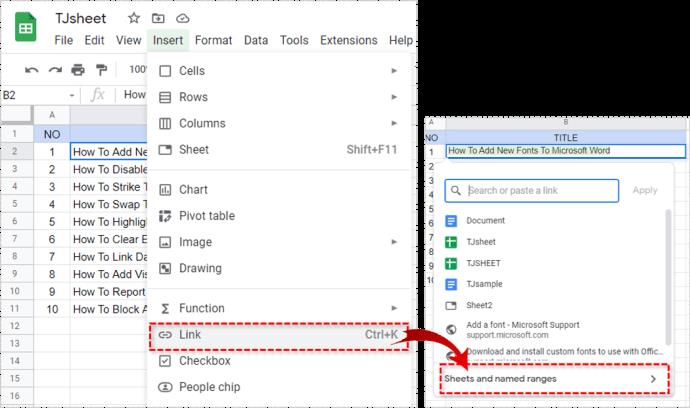
Créer un lien hypertexte vers un autre document Google Sheets
Non, il n'y a pas d'option spéciale qui vous permet de créer un lien hypertexte vers un autre document Google Sheets. C'est beaucoup plus simple que ça, en fait. Quand on y pense, chaque document Google Sheets a sa propre URL, n'est-ce pas ? L'ensemble du service est en ligne et vous pouvez demander à d'autres personnes d'accéder au document Sheets, à condition que vous leur en donniez l'accès.
Eh bien, c'est ainsi que vous pouvez créer un lien hypertexte avec une cellule Google Sheets particulière et qu'elle mène à un document Google Sheets complètement différent. Utilisez simplement l'une des méthodes mentionnées ci-dessus et entrez l'URL du document en question.
Gardez à l'esprit, cependant, que seuls les utilisateurs autorisés à accéder au document auquel le lien mène pourront y accéder.

Création d'un lien hypertexte vers une plage de cellules
Une option de lien hypertexte très utile est celle où vous pouvez définir une plage de cellules à mettre automatiquement en surbrillance lors de la navigation vers un lien hypertexte dans une cellule. Il s'agit d'une option de référencement pratique. Il est souvent utilisé lorsque vous souhaitez élaborer sur les données à l'intérieur d'une cellule. Par exemple, disons qu'une cellule indique combien d'athlètes américains participent à une compétition. Vous pouvez lier cette cellule pour mener à la liste des noms de ces athlètes dans la même feuille de calcul. Voici comment créer un lien hypertexte vers une plage de cellules.
Sélectionnez une cellule particulière que vous souhaitez créer un lien hypertexte et entrez dans le menu du lien hypertexte comme vous l'avez fait auparavant (sans utiliser la formule). Dans la boîte de dialogue contextuelle, vous verrez l' option Sélectionner une plage de cellules à lier . Utilisez la logique typique de Google Sheets/MS Excel pour définir la plage. Appuyez sur OK puis sur Appliquer . Maintenant, pour tester cela, survolez la cellule hyperliée et sélectionnez le lien. La plage de cellules désignée doit être mise en surbrillance automatiquement.

Lien hypertexte dans Google Sheets
Bien que l'action d'hyperlien soit simple, vous pouvez être assez créatif avec. Il existe différentes façons d'ajouter un lien hypertexte, et il existe différents types de choses auxquelles le lien lui-même peut mener. En tout cas, tout est basé à peu près sur la même philosophie.
Ce guide vous a-t-il aidé à créer un lien hypertexte vers une cellule de votre document Google Sheets ? Avez-vous appris quelque chose que vous ne saviez pas auparavant ? N'hésitez pas à ajouter vos pensées ou à poser des questions dans la section des commentaires ci-dessous.
Les jeux de rôle (RPG) utilisent des compagnons pour encourager les joueurs à créer des liens émotionnels avec d'autres personnages du jeu. « La porte de Baldur 3 »
Si vous êtes un développeur Python, il y a de fortes chances que vous ayez entendu parler de NumPy, le package incontournable pour le calcul scientifique en Python. Mais savez-vous comment l'obtenir
La Corbeille est utile pour les appareils Windows car c'est un moyen pratique de supprimer des données sans les supprimer immédiatement. Mais que se passe-t-il s'il manque ou
Les Jetpacks sont l’un des appareils les plus essentiels pour vous aider à explorer le cosmos « Starfield ». Il vous permet de voler et de couvrir rapidement le terrain
Il peut sembler étrange de peser le pour et le contre du téléchargement d'une mise à jour gratuite de votre système d'exploitation, mais le chemin vers la mise à jour Windows 10 d'octobre 2018
Avez-vous cherché un moyen de modifier la construction de votre joueur sans recréer un nouveau personnage dans « Diablo 4 » ? Eh bien, vous avez de la chance. Le jeu vous permet
Si vous cherchez un moyen d'améliorer votre expérience de développement Python, VS Code ou Virtual Studio Code est votre meilleure solution. C'est amusant et
« Baldur's Gate 3 » (BG3 en abrégé) est l'un des jeux les plus importants lancés en 2023. Il poursuit la série Baldur's Gate, qui a été principalement centrée sur PC.
Bien que Windows 11 soit censé être un système d’exploitation plus convivial que ses prédécesseurs, il comporte quelques changements surprenants. Notamment,
Le réglage de la luminosité de l'écran est une fonctionnalité cruciale, quel que soit l'appareil que vous utilisez. Mais il est particulièrement important d'obtenir le niveau de luminosité
De nombreuses aventures RPG, telles que « Baldur's Gate 3 », proposent fréquemment aux joueurs des dialogues et des questions passionnantes auxquelles ils doivent répondre pour continuer leur progression. Dans
Le Wallpaper Engine a aidé des dizaines de milliers de personnes à remplacer leurs ennuyeuses images d'écran statiques par une superbe collection d'images vivantes et animées.
En tant que développeur, vous avez sûrement utilisé au moins un des deux outils légendaires : Visual Studio Code (VS Code) et Visual Studio classique. Les deux sont
"Diablo 4" possède un monde riche et profond rempli de donjons sombres à terminer, de grands boss à vaincre et d'un butin incroyable à acquérir. Mais si vous voulez aborder le
Le Yama est l'un des Katanas maudits du jeu et porte le statut légendaire. Manier une arme aussi puissante dans le monde ouvert « Blox Fruits » vous offrira
Presque tous les utilisateurs de PC Windows ont accidentellement supprimé un fichier qu'ils souhaitaient conserver. Même si votre premier geste devrait être de vérifier la corbeille, il se peut que ce ne soit pas le cas.
Lors de la diffusion avec OBS, vous souhaiterez peut-être retoucher votre arrière-plan. Cela garantit une toile de fond appropriée pour votre flux, le rendant attrayant.
Chaque élément joue un rôle important dans l'amélioration de l'expérience de jeu du joueur. Cela est particulièrement vrai pour les jeux de rôle (RPG) comme « Diablo 4 ».
Il n'y a rien de pire que d'allumer votre ordinateur Windows et de constater que votre appareil ne fonctionne pas comme prévu. Par exemple, lorsque vous ne pouvez même pas vous connecter
Windows Defender est un outil antivirus gratuit, intégré et complet offrant une protection fiable. Cependant, son utilisation présente certains inconvénients. C'est


















